电脑怎么找到游戏文件位置 win10游戏文档文件修改后保存在哪里
更新时间:2023-06-20 15:52:48作者:yang
电脑怎么找到游戏文件位置,当我们在玩Win10电脑上的游戏时, 有时需要找到游戏文件的位置来进行一些修改或备份等操作,那么如何才能快速找到游戏文件呢?此外, 如果我们对游戏文档文件进行修改后,它们会被保存在哪里呢?接下来我们一起来了解一下这些问题的答案。
具体方法:
1.同时按下快捷键win+e打开资源管理器,找到电脑c盘单击进入。
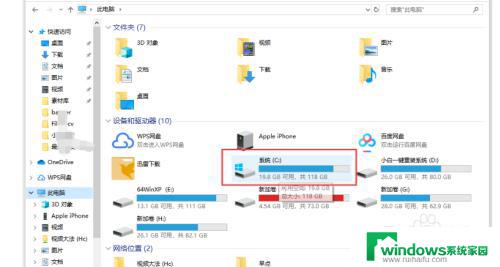
2.然后在顶部菜单栏选择【查看】,然后勾选【隐藏的项目】。

3.接着在众多文件中选择【用户】。
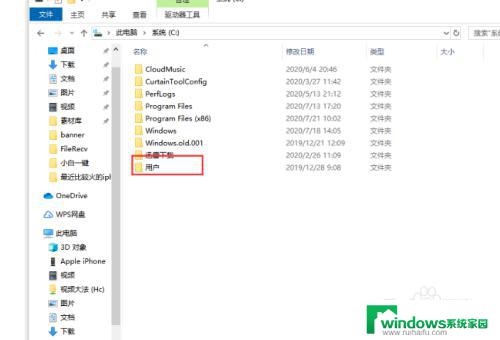
4.接着选择你的win10用户名文件夹选择进入。

5.然后选择【AppData】文件进入。

6.进入后选择【Roaming】确定选择。
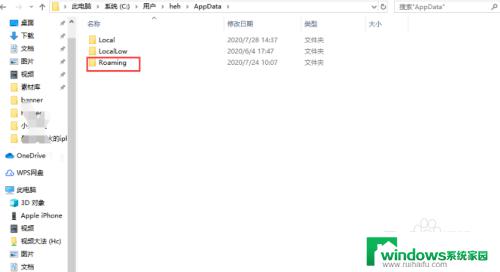
7.接下来就可以看到不同的游戏存档目录,位于不同的目录下。
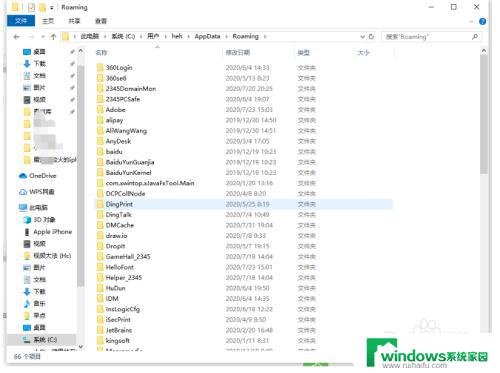
以上是电脑如何找到游戏文件位置的全部内容,如果您还有疑问,可以参考小编的步骤进行操作,希望对您有所帮助。
电脑怎么找到游戏文件位置 win10游戏文档文件修改后保存在哪里相关教程
- 电脑图片保存在哪里 win10截图保存位置在哪个文件夹
- 电脑系统临时文件改储存 如何修改win10临时文件保存位置
- 电脑截图图片保存在哪 win10截图保存位置在哪个文件夹
- windows10我的文档在哪里找 Win10系统桌面如何找到我的文档位置
- win10显卡驱动文件位置 Win10显卡驱动保存位置在哪里
- win10微信电脑文件保存在哪个文件夹里面 电脑微信文件存放在哪个文件夹
- 电脑缓存怎么改储存位置 Win10如何设置缓存文件保存路径
- win10清理系统更新文件 win10更新文件存储位置在哪里删除
- win10电脑截图保存在哪个文件夹 win10截图默认保存位置在哪里
- win10系统桌面文件在哪一个文件夹 Win10系统桌面文件存储位置
- 怎么给电脑设密码 开机 Windows10电脑开机密码设置方法
- windows10怎么设置息屏 Windows10系统如何设置息屏时间
- 电脑怎么调打字输入法 Win10输入法下载
- 电脑缩放比例125字体模糊 win10系统字体模糊125%缩放怎么解决
- win10打开文件方式 Win10设置文件默认打开方式的步骤
- lg显示器自动调节亮度怎么关 Win10自适应亮度关闭方法